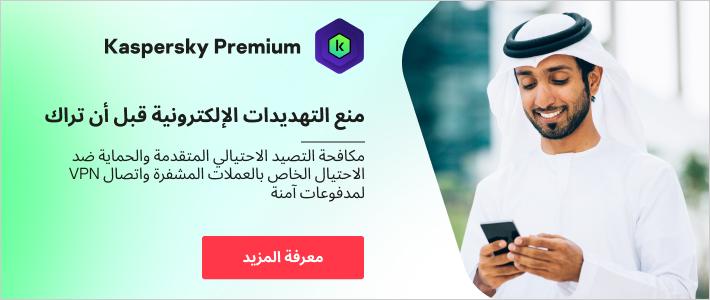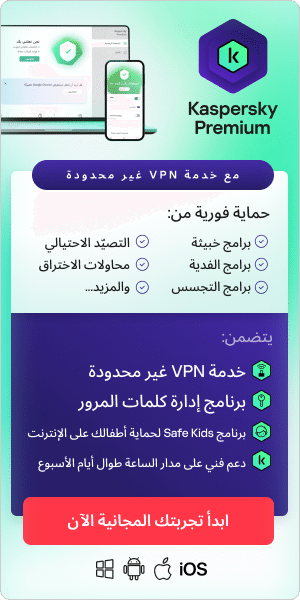هل تشعر بالقلق من احتمال إصابة جهاز الكمبيوتر الخاص بك بفيروس؟ إذا كان جهاز الكمبيوتر الخاص بك مصابًا، فمن الضروري تعلّم كيفية التخلص من الفيروس.
يوفّر لك هذا المقال كل ما ينبغي معرفته عن طريقة عمل فيروسات الكمبيوتر وإزالتها.
تابع القراءة فيما نناقش ما يلي:
- كيفية التخلص من فيروس الكمبيوتر.
- ما هو فيروس الكمبيوتر.
- طريقة تحديد ما إذا كان جهاز الكمبيوتر الخاص بك مصابًا بفيروس.
- هل يمكن أن يدخل الفيروس إلى جهازك عن طريق البريد الإلكتروني.
- كيفية حماية جهاز الكمبيوتر الخاص بك من الفيروسات.
كيفية التخلص من فيروس الكمبيوتر
في هذا القسم، نكتشف كيفية التخلص من فيروس الكمبيوتر من جهاز كمبيوتر شخصي ومن جهاز Mac.
إزالة الفيروس من جهاز كمبيوتر شخصي
تكون فيروسات الكمبيوتر دائمًا تقريبًا غير مرئية. ومن دون الحماية من الفيروسات، قد لا تعرف أن جهاز الكمبيوتر الخاص بك مصاب بفيروس. لذا، من الضروري تثبيت برنامج للحماية من الفيروسات على كل أجهزتك.
إذا كان جهاز الكمبيوتر الخاص بك مصابًا بفيروس، فسيساعدك اتباع هذه الخطوات العشر البسيطة في التخلص منه:
الخطوة 1: تنزيل برنامج لفحص الفيروسات وتثبيته
قم بتنزيل برنامج لفحص الفيروسات أو حلّ كامل لأمن الإنترنت. نوصي باستخدام Kaspersky Internet Security
شاهد الفيديو أدناه لإرشادك خلال عملية التنزيل:
الخطوة 2: قطع الاتصال بالإنترنت
أثناء إزالة فيروس من الكمبيوتر، يشكّل قطع الاتصال بالإنترنت فكرة جيدة لمنع حدوث المزيد من الأضرار: إذ تستخدم بعض فيروسات الكمبيوتر اتصال الإنترنت للانتشار.
الخطوة 3: إعادة تشغيل الكمبيوتر والدخول في الوضع الآمن
لحماية جهاز الكمبيوتر الخاص بك أثناء إزالة الفيروس، قم بإعادة تشغيله وادخل في "الوضع الآمن". هل أنت غير متأكد من كيفية القيام بذلك؟
إليك الطريقة:
- أوقف تشغيل الكمبيوتر وقم بتشغيله مرة أخرى
- عندما تضيء الشاشة، اضغط على F8 لعرض قائمة "خيارات التمهيد المتقدمة"
- انقر فوق "الوضع الآمن مع الاتصال بالشبكة"
- البقاء غير متصل بالإنترنت
الخطوة 4: حذف أي ملفات مؤقتة
تحتاج بعد ذلك إلى حذف أي ملفات مؤقتة باستخدام "تنظيف القرص".
إليك كيفية القيام بذلك:
- الانتقال إلى "البدء"
- تحديد "كل البرامج"
- النقر فوق "الملحقات"
- اختيار "أدوات النظام"
- اختيار "تنظيف القرص"
- العثور على "الملفات المؤقتة" في قائمة "ملفات مُراد حذفها"
- تحديد "الملفات المؤقتة" لحذفها
تتم برمجة بعض الفيروسات لبدء تشغيلها عند تشغيل جهاز الكمبيوتر الخاص بك. قد يؤدي حذف الملفات المؤقتة إلى حذف الفيروس. إلا أنه ليس من الآمن الاعتماد على هذا الإجراء. لضمان التخلص من فيروسات الكمبيوتر، من الحكمة إكمال الخطوات التالية.
الخطوة 5: إجراء فحص للفيروسات
الآن، حان وقت فحص الفيروسات باستخدام برنامج مكافحة الفيروسات أو برنامج أمن الإنترنت الذي اخترته. إذا كنت تستخدم Kaspersky Internet Security، فحدد "فحص" وقم بتشغيله.
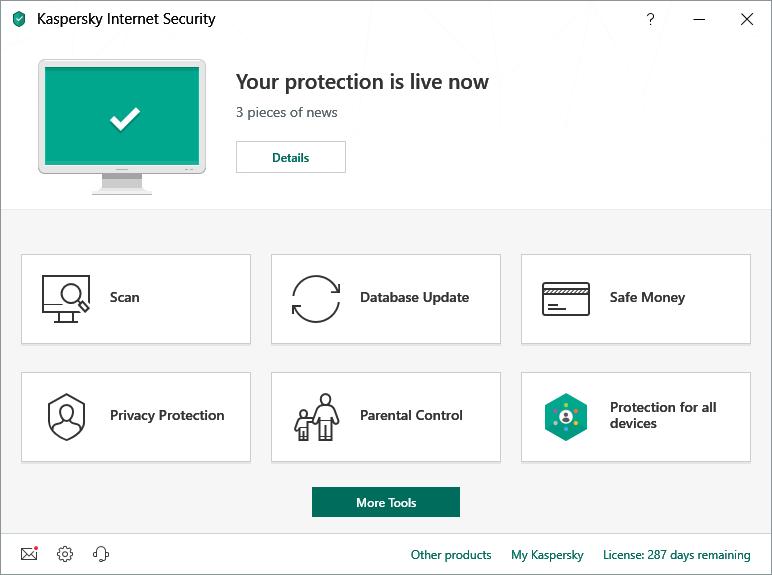
الخطوة 6: حذف الفيروس أو عزله
إذا تم العثور على فيروس، فقد يؤثر ذلك في ملفات متعددة. حدد "حذف" أو "عزل" لإزالة الملف (الملفات) والتخلص من الفيروس. أعِد فحص جهاز الكمبيوتر للتحقق من عدم وجود المزيد من التهديدات. إذا تم العثور على تهديدات، فقم بعزل الملفات أو حذفها.
الخطوة 7: إعادة تشغيل الكمبيوتر
الآن، بعد إزالة الفيروس، يمكنك إعادة تشغيل الكمبيوتر الخاص بك. ما عليك سوى تشغيله كالمعتاد. فما من حاجة إلى البقاء في "الوضع الآمن".
الخطوة 8: تغيير كل كلمات المرور الخاصة بك
لحماية جهاز الكمبيوتر من التعرض للمزيد من الهجمات، قم بتغيير كل كلمات المرور الخاصة بك في حال تم اختراقها. وهذا ليس ضروريًا إلا إذا كان لديك سبب للاعتقاد بأن البرامج الضارة استحوذت على كلمات المرور الخاصة بك، لكن الحذر أفضل من الندم.
يمكنك دائمًا التحقق مما إذا كان هناك فيروسات نشطة من على موقع الويب الخاص بمورّد برنامج مكافحة الفيروسات أو من فريق الدعم الفني لديه إذا كنت غير متأكد.
الخطوة 9: تحديث البرنامج والمتصفح ونظام التشغيل
سيؤدي تحديث البرنامج والمتصفح ونظام التشغيل إلى الحد من خطر استغلال المجرمين العيوب في التعليمات البرمجية القديمة لتثبيت البرامج الضارة على جهاز الكمبيوترالخاص بك.
حذف الفيروسات من جهاز آبل ماكنتوش&
إذا كنت تستخدم جهاز Mac، فقد تظن أنه لا يمكن إصابة جهاز الكمبيوتر الخاص بك بفيروس. للأسف، هذا مفهوم خاطئ. هناك عدد أقل من الفيروسات التي تستهدف أجهزة Mac بالمقارنة بالفيروسات الكثيرة التي تستهدف أجهزة الكمبيوتر الشخصي، إلا أنّ فيروسات أجهزة Mac موجودة بالفعل.
تم تصميم بعض فيروسات أجهزة Mac لخداع المستخدمين بالظن أنها منتجات لمكافحة الفيروسات. إذا قمت عن غير قصد بتنزيل أحدها، فقد يكون جهاز الكمبيوتر الخاص بك مصابًا. تشكّل "MacDefender" و"MacProtector" و"MacSecurity" ثلاثة أمثلة عن هذا النوع من فيروسات أجهزة Mac.

إذا كنت تعتقد أنّ جهاز Mac الخاص بك مصاب بفيروس، فإليك ست خطوات ينبغي اتباعها لإزالته:
- اخرج من التطبيق أو البرنامج الذي يبدو مصابًا.
- انتقل إلى "مراقبة النشاط" وابحث عن فيروسات أجهزة Mac المعروفة مثل "MacDefender" أو "MacProtector" أو "MacSecurity".
- إذا عثرت على أحد هذه الفيروسات، فانقر فوق "مغادرة العملية" قبل مغادرة "مراقبة النشاط".
- ثم انتقل إلى مجلد "التطبيقات" واسحب الملف إلى "المهملات".
- تذكّر أن تفرغ مجلد "المهملات" بعد ذلك لحذف الفيروس بشكلٍ دائم.
- والآن تأكد من أنّ البرامج والتطبيقات محدّثة للاستفادة من أحدث تصحيحات الأمن.
لضمان عدم تخطي أي أمر ولإبقاء جهاز Mac الخاص بك محميًا، فكّر بتثبيت حل للحماية من الفيروسات قيد التشغيل إذا لم يكن لديك حل بالفعل. ونوصي بحل شامل لأمن الإنترنت مثل Kaspersky Premium
ما هو فيروس الكمبيوتر؟
إن فيروس الكمبيوتر هو نوع من أنواع البرامج الضارة المصممة للتكاثر ذاتيًا، أي لإنتاج نسخ عن نفسها على أي محرك أقراص متصل بجهاز الكمبيوتر الخاص بك.
سُمّيت فيروسات الكمبيوتر كذلك لأنها مثل الفيروسات الحقيقية البيولوجية يمكنها التكاثر ذاتيًا. عندما تتم إصابة الكمبيوتر الخاص بك بفيروس، فهذه هي الطريقة التي ينتشر بها هذا الأخير. عندما يصيب فيروس الكمبيوتر جهاز الكمبيوتر الخاص بك، فقد يعمل على إبطائه وعرقلة عمله بشكلٍ صحيح.
تتوفّر ثلاث طرق رئيسية يمكنها أن تتسبب في إصابة جهاز الكمبيوتر الخاص بك بفيروس.
إنّ الطريقة الأولى التي قد يصبح بها جهاز الكمبيوتر الخاص بك مصابًا هي من خلال الوسائط القابلة للإزالة، مثل جهاز USB. إذا قمت بإدخال جهاز USB أو قرص من مصدر غير معروف في جهاز الكمبيوتر الخاص بك، فقد يحتوي على فيروس.

يترك المتسللون أحيانًا أجهزة USB أو أقراصًا مصابة في أماكن عمل الأشخاص أو الأماكن العامة مثل المقاهي لنشر فيروسات الكمبيوتر. وقد تؤدي أيضًا مشاركة أجهزة USB مع أشخاص آخرين إلى نقل الملفات من كمبيوتر مصاب إلى كمبيوتر غير مصاب.
ويشكّل التنزيل من الإنترنت طريقة أخرى لإصابة جهاز الكمبيوتر الخاص بك بفيروس.
إذا كنت تقوم بتنزيل البرامج أو التطبيقات على جهاز الكمبيوتر الخاص بك، فتأكد من التنزيل من مصدر موثوق به. على سبيل المثال، متجر Google Play Store أو App Store لأجهزة Apple. تجنّب تنزيل أي شيء عبر نافذة منبثقة أو موقع ويب لا تعرفه.
ويشكّل فتح مرفق أو النقر فوق رابط في رسالة بريد إلكتروني عشوائية الطريقة الثالثة التي يمكن أن تتسبب بإصابة جهاز الكمبيوتر الخاص بك بفيروس.
عندما تتلقى رسالة عبر البريد من مرسِل لا تعرفه أو لا تثق به، فتجنّب فتحها. وإذا فتحتها، فلا تفتح أي مرفقات أو تنقر فوق أي روابط.
كيفية معرفة ما إذا كان جهاز الكمبيوتر الخاص بك مصابًا بفيروس
تتوفّر علامات تحذيرية عدة يجب الانتباه لها وتشير إلى أنّ جهاز الكمبيوتر الخاص بك قد يكون مصابًا بفيروس.
أولاً، هل يعمل جهاز الكمبيوتر الخاص بك ببطء؟ إذا كانت كل الإجراءات تستغرق وقتًا أطول من المعتاد، فقد يكون جهاز الكمبيوتر الخاص بك مصابًا.
ثانيًا، ابحث عن التطبيقات أو البرامج التي لا تتعرف عليها. إذا رأيت تطبيقًا أو برنامجًا يظهر على جهاز الكمبيوتر الخاص بك ولا تتذكر تنزيله، فينبغي توخّي الحذر.
يشكل إلغاء تثبيت أي برنامج لا تتعرف عليه وفحص الفيروسات باستخدام برنامج مكافحة الفيروسات أو برنامج أمن الإنترنت للتحقق من وجود التهديدات، فكرة جيدة. تشكل النوافذ المنبثقة التي تظهر عندما يكون المتصفح مغلقًا علامات تحذيرية لوجود فيروس. إذا رأيتها، فاتخذ إجراءات فورية لإزالة الفيروس باتباع الخطوات الواردة أعلاه.
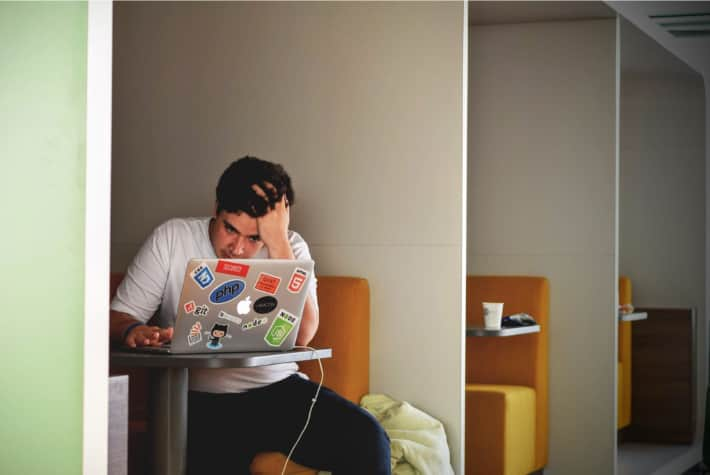
يشكّل السلوك الغريب للتطبيقات أو البرامج على جهاز الكمبيوتر علامة أخرى على إصابة جهاز الكمبيوتر الخاص بك. وإذا بدأت تتعطل من دون سبب واضح، فقد يكون جهاز الكمبيوتر الخاص بك مصابًا بفيروس.
وأخيرًا، قد يسبب الفيروس بدء ارتفاع درجة حرارة جهاز الكمبيوتر الخاص بك بشكلٍ مفرط. إذا حدث ذلك، فتحقق مما إذا كان جهاز الكمبيوتر الخاص بك مصابًا بفيروس باستخدام برنامج مكافحة الفيروسات أو برنامج أمن الإنترنت.
هل يمكن إصابة جهاز الكمبيوتر بفيروس عبر البريد الإلكتروني؟
يمكن إصابة جهاز الكمبيوتر بفيروس عبر البريد الإلكتروني، لكن فقط إذا فتحت مرفقات رسالة بريد إلكتروني عشوائية أو نقرت فوق الروابط الواردة فيها.
لن يؤدي تلقي رسالة بريد إلكتروني عشوائية إلى إصابة جهاز الكمبيوتر بفيروس. ما عليك سوى وضع علامة عليها كبريد عشوائي أو غير مرغوب فيها، واحرص على أن يتم حذفها. يقوم معظم مزودي خدمة البريد الإلكتروني بأتمتة هذا الإجراء (على سبيل المثال Gmail) لكن إذا تسلل أحدهم من الشبكة، فما عليك سوى وضع علامة عليها كبريد عشوائي بنفسك وعدم فتحها.
كيفية حماية جهاز الكمبيوتر الخاص بك من الفيروسات
إليك بعض الطرق لحماية جهاز الكمبيوتر الخاص بك من الفيروسات:
- استخدم برنامج مكافحة الفيروسات أو حلاً كاملاً لأمن الإنترنت، مثل Kaspersky Total Security. لجهاز Android المحمول الخاص بك، فكّر باستخدام Kaspersky Internet Security for Android
- قم بإجراء بحث عن التطبيقات والبرامج من خلال قراءة تعليقات المستخدمين.
- اقرأ أوصاف المطوّر قبل قيامك بتنزيل التطبيقات والبرامج.
- قم بتنزيل التطبيقات والبرامج من المواقع الموثوق بها فحسب.
- تحقق من مرات تنزيل التطبيقات والبرامج. كلما ازداد العدد، كان ذلك أفضل.
- تحقق من الأذونات التي تطلبها التطبيقات والبرامج. هل هي معقولة؟
- لا تنقر أبدًا فوق روابط لم يتم التحقق منها في رسائل البريد الإلكتروني أو الرسائل العشوائية أو على مواقع الويب غير المألوفة.
- لا تفتح المرفقات في رسائل البريد الإلكتروني العشوائية.
- ابقِ البرامج والتطبيقات ونظام التشغيل لديك محدّثًا.
- استخدم اتصال VPN آمن لشبكة Wi-Fi عامة، مثل Kaspersky Secure Connection.
- لا تقم أبدًا بإدخال أجهزة USB أو أقراص غير معروفة في جهاز الكمبيوتر الخاص بك.
لماذا تعرض نفسك لخطر الإصابة؟ احمِ جهاز الكمبيوتر الخاص بك بواسطة Kaspersky Premium.
مقالات ذات صلة: